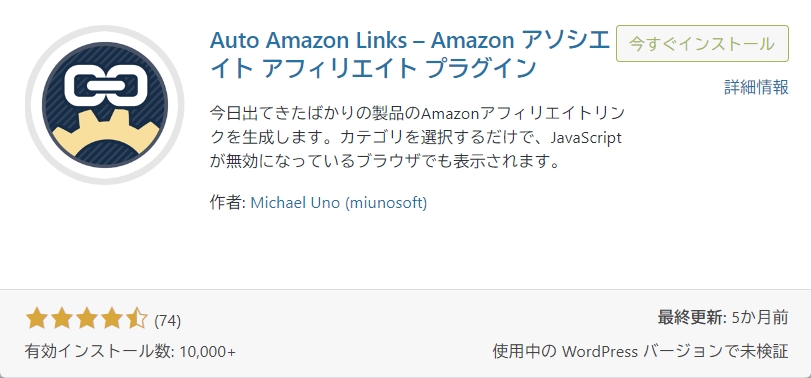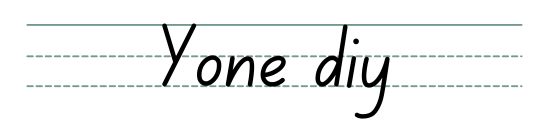- 1.Amazon Associates Link Builderが終了した
- 2.広告リンク変換作業の前に
- 3.Link Builderからコクーンにリンク変更
- 面倒でも上の句、下の句に分けて置換
- 4.PA-API 5.0移行に伴う手続きをお願いしますへの対応
- 5.PA-API 5.0でクリックされているか確認
- 7.Amazon Auto Linksプラグインを使ってみた
- インストール後設定を選ぶ
- 自分のID・キーコード等入力
- embedの日本の所にアソシエイトID入力
- コンバーターは以下の通り
- デフォルトにもアソシエイトID入力
- キャッシュは圧縮にしました
- 3rd party は旧ビルダー互換にしました
- 設定後広告を表示してみる
- 8.サイドメニューは高度な設定が可能?
- 9.その後
1.Amazon Associates Link Builderが終了した
dekiruyone.netではAmazon公式リンク作成ツール(Amazon Associates Link Builder)を使ってDIYする時の道具や材料を紹介して来ました。でもここにきてリンクビルダーが使えなくなる旨amazonから通知が来ました。さすが外資系はジャッジが早い。スパッと来ますねぇ。
それまで個人的に日本語化までして使ってきたリンクビルダープラグインでしたが残念です。
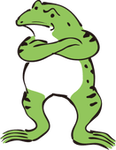
それで新しい仕掛けを考えにゃぁならん!
と言う事で行ったのがwordpressテーマのコクーンを使った移行です。
コクーンはamazon広告をテーマレベルで包含していますので、追加プラグイン等使用せずにamazon広告の「カタログ写真を表示する ・しない」等7項目にわたって柔軟に設定カスタマイズ出来る仕掛けを持っています。
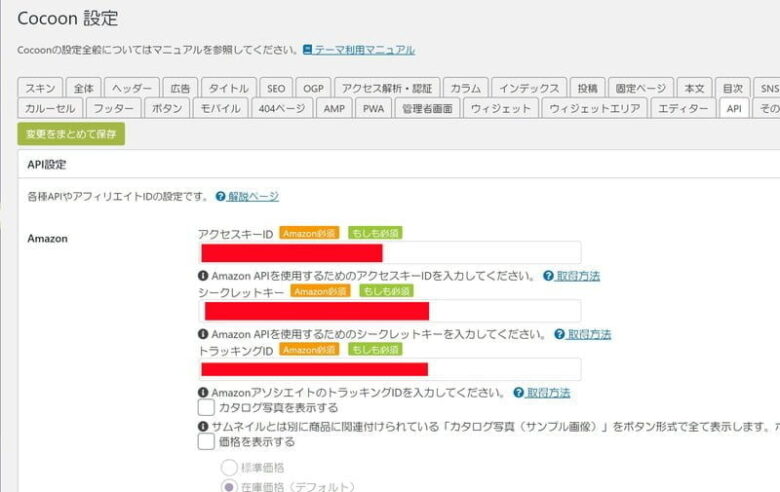
amzonjsと言うプラグインもある様ですが、使ったことが無いのと若干不具合があるというコメントがちらほら...。
このプラグインを使用中のサイトを見ると広告横で台風印のようなものがぐるぐる回っている。
と言うのを見てコクーンに頼るしかないと結論付けました。
コクーン以外の他のテーマを使っている方は、プラグインで対応するのが楽です。
「Amazon Auto Links」(機能によって有料)「Amazon Associates WordPress Plugin」(1年4千円程度)なるプラグインがありますので
私のサイトで
「Amazon Auto Links」プラグインをテストサイトで導入してみましたが旧「Amazon Associates Link Builder」の広告コードがそのまま使用できました。
つまり
「Amazon Associates Link Builder」プラグインを削除する
新たに
「Amazon Auto Links」プラグインを導入する
で何もせずに使えてしまいます。
ただ広告の見た目はデフォルト設定では超でかい物になってしまいました。
設定を色々調整したりオプション部分のcssで体裁を整えてやる必要があると思います。
旧リンクビルダーでもそうでしたが....。
後ほど「Amazon Auto Links」プラグインを導入してみた時の概略を紹介します。
まずはコクーンでいきます。
2.広告リンク変換作業の前に
これからデータベース内の広告リンクをコクーンに対応する様にまとめて書式変換します。
データベースの中身を直接置換しますので
作業の前に
サイトのバックアップ(私はall in one migrationでやってます。)
またはデータベースのバックアップ(レンタルサーバーに大体備えています)をしておいた方がいいです。
更に
キャッシュ系のプラグインを停止(LiteSpeed Cache,Autoptimize等)
圧縮最適化系のプラグインを停止(Webcraftic Clearfy,Autoptimize等)
して準備して置きます。
この種の作業は結構失敗したなどの記事が見受けられます。バックアップは絶対必要です。
コクーンのユーザーで置換後の結果をすぐに見たいのであれば上の画像の様に
「コクーン設定」の「API」タブを選択して
アクセスキーID XXXXXXXXXXXXXXXX
シークレットキー XXXXXXXXXXXXXXXX
トラッキングID XXXXXXXXXXXXXXXX
の欄に適切な値を入れて「まとめて保存」をクリックしておきます。
3.Link Builderからコクーンにリンク変更
今まで使っていた「Link Builder」のamazon商品リンク呼び出しの書式は
「amazon_link asins=”xxxxxxxxxx” store=’xxxxxxxxxx-xx’ marketplace=’JP’」
でした。
コクーンの書式は
「amazon asin=”xxxxxxxxxx” kw=”xxxxxxxxxx” rakuten=0 yahoo=0」
ですので
コクーンの書式に「Search Regex」プラグインを使って置換します。
その置換プラグインですが「Search & Replace 」(語句を検索しきれてない?)や
「Better Search Replace」プラグインも使ってみましたが有料版にしないと
「どの部分を置換するのか」が表示されません。
これすごく怖い事なんです。
「Search Regex」プラグインの場合「重大なサーバーエラー」のメールは届きますが、
(今のワードプレスはそのような仕様)
どの部分を置換するのかキチンと表示されますので「Search Regex」でやりました。
「Search Regex」の
Source欄は「post content」
Search pattern欄は「amazon_link asins=」
Replace pattern欄は「amazon asin=」
として「replace」をクリックします。
するとすべての置換候補がズラーッと表示されます。人によっては数百出ると思います。面倒ですがスクロールしてすべての置換候補を確認します。もしここで明らかに変な変換候補があればあきらめて手動変換に切り替えましょう。
納得のいく候補が列挙されていれば「replace & save」をクリックします。データベースの内容を瞬時に書き換えてくれます。
この時「サイトに重大なエラーがありました」とプラグイン画面下段に表示されて、エラー警告メールも届きますが気にせず次に行きます。
Source欄を「post meta value」に変更して同様の置換操作を行います。
特にregxにチェックを入れ正規表現を使って変換しようとするととんでもない大きな変換ブロックが表示されたりします。
そのまま置換保存してしまうとデータベースの復旧からまたやり直しとなってしまいますから要注意です。
次に下の句にいきます。
Source欄は「post content」と「post meta value」で前項同様に置換します。
Search pattern欄は「store=’xxxxxxxxxx-xx’ marketplace=’JP’」
Replace pattern欄は「kw=” ”」
私はamazonだけなのでkwの横の” ”は全角スペースを入れます。こうしないとamazonのリンクボタンが表示されませんでした。ボタンが不要なら「kw=” ”」そのものが要りません。
楽天やヤフーも使うなら、ここは「kw=” ” rakuten=1 yahoo=1」でしょうか。
以上で置換作業は終わりです。
コクーン設定で「API」に自分のキーコード等を入力してあれば、もうamazon広告が表示されていると思います。
面倒でも上の句、下の句に分けて置換
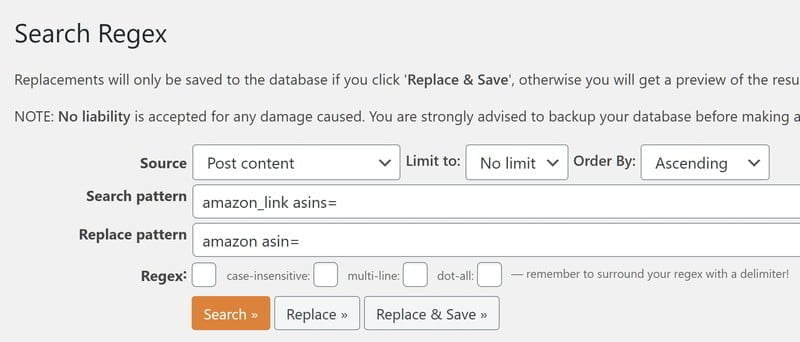
4.PA-API 5.0移行に伴う手続きをお願いしますへの対応
「PA-API 5.0移行に伴う手続きをお願いします」とamazonからメールが届きました。さらに英語版のメールも届きました。
何でも「過去3か月にご登録のサイトから現行のPA-API 4.0のCallを少なくとも1回以上検知したため」と言うのがメール送信理由の様です。
貴方のAPIキーは5.0に対応しています。
等とメールでもamazonアソシエイト画面でもいいから明示してくれると安心できるんですが...。
要約するとwordpressの場合
1.Amazon Product API画面の「認証キーの管理」画面から「認証情報を追加する」で新しい認証キーを取得する。(2020年新規取得キーなら問題なし?心配なら再度取得)
2.PA-API 5.0に対応した仕掛け(テーマコクーンや「Amazon Auto Links」プラグインなど)を使う。
の2点だけです。
最初の頃は「PA-API 5.0 Scratchpad」を使って確認してみたりしていましたが、wordpress環境では全く不要です。
勿論高度化したオプションを使用したりwordpress以外のCMSで運用されている方はチェックが必要な方もおられるのでしょう。
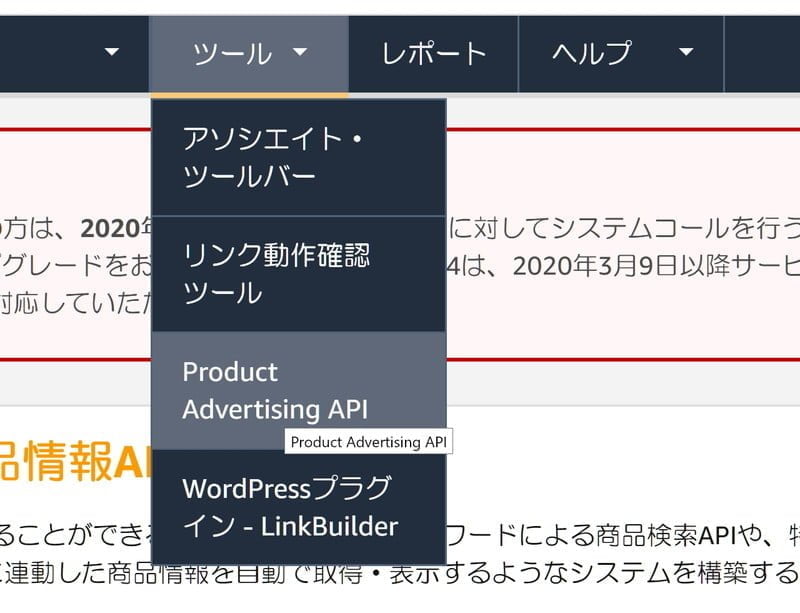
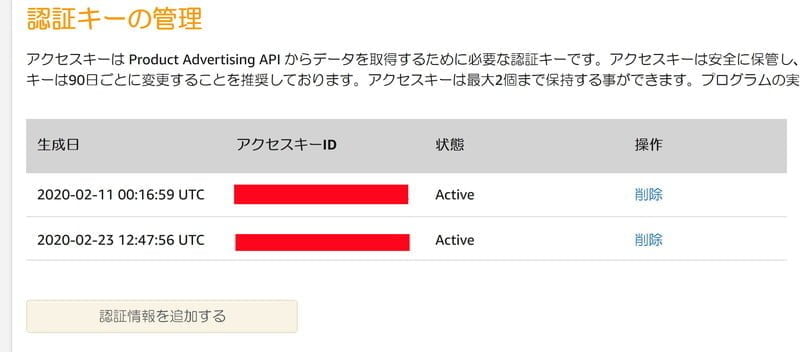
5.PA-API 5.0でクリックされているか確認
PA-API 5.0経由でリンクされているかどうか確認しましょう。
当然ですが、コクーンにしたり「Amazon Auto Links」プラグインを導入した後に確認してくださいね。※アマゾンのAPI確認ツールは動作しませんでした。
web上の「自分のアマゾンアソシエイト画面」で
・上部メニューの「レポート」をクリック
・中ほどにある「リンクタイプレポート」をクリック
すぐ下に
PA-API
PA-API 5 XXX
と表示されていればOKです。
古い時代のリンクが表示されている様であれば
「レポート」のすぐ下に「過去**間」の表示を短期間に変更してみてください。
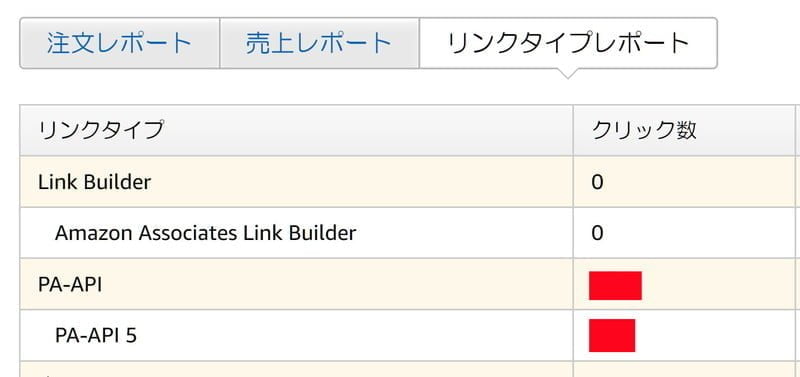
7.Amazon Auto Linksプラグインを使ってみた
テーマがコクーンでない方は「Amazon Auto Links」プラグインの導入になると思います。
私はテストサイトでやってみた結果なのであくまで参考としてご覧ください。
使ってみた感想として
・全体的に70%程度は日本語化されているので少しは気が楽です。
立派なのが各項目上の小さな「i」マークにフォーカスすると、そちらもかなり日本語化されているのがすごいです。
・API 5.0対応です。
・設定できるオプションが豊富と言うかスケールが違いますね。
・しゃきっとした広告表示にするには試行錯誤が必要。
画像に設定内容を挙げておきます。
インストール後設定を選ぶ

自分のID・キーコード等入力
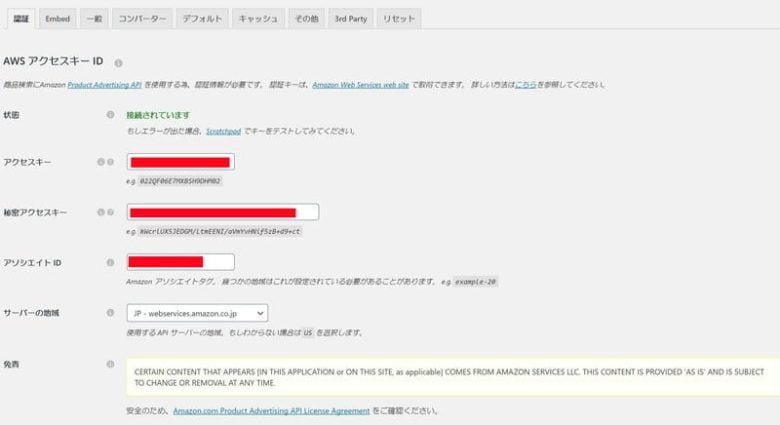
embedの日本の所にアソシエイトID入力
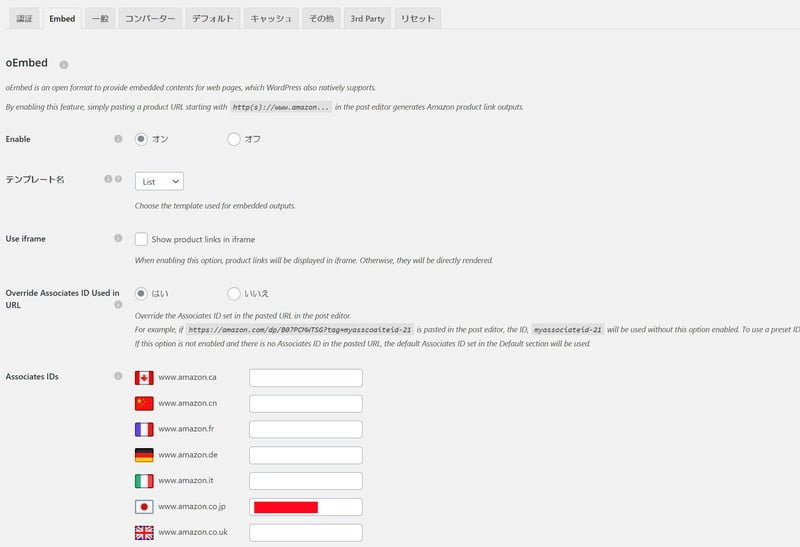
コンバーターは以下の通り

デフォルトにもアソシエイトID入力
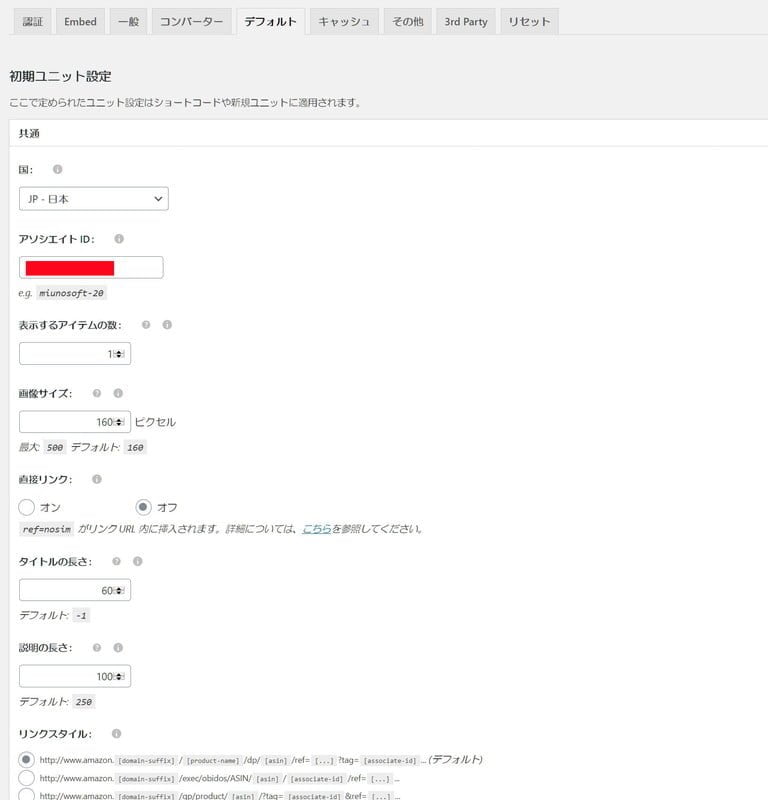
キャッシュは圧縮にしました
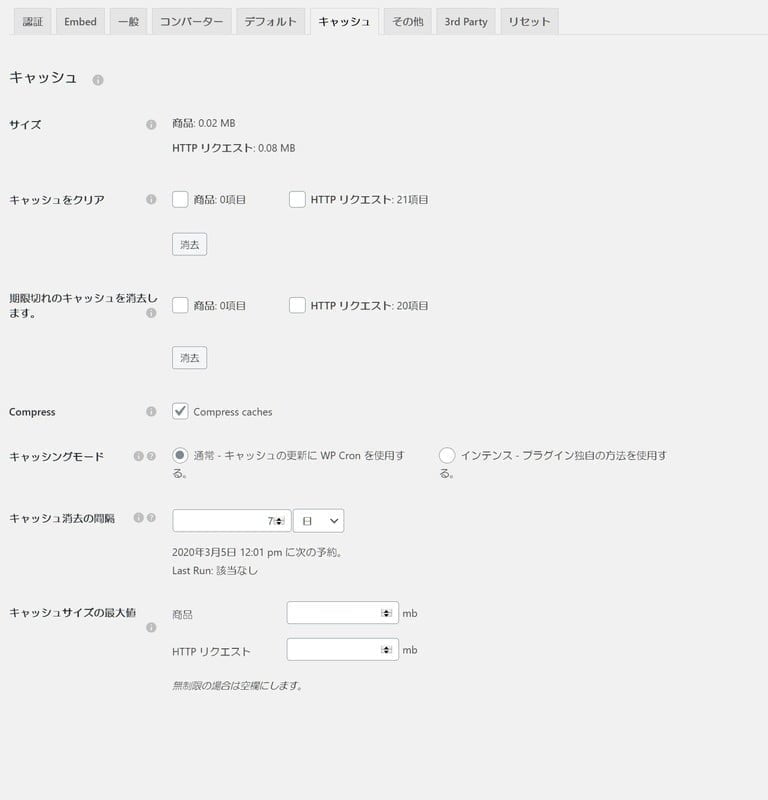
3rd party は旧ビルダー互換にしました
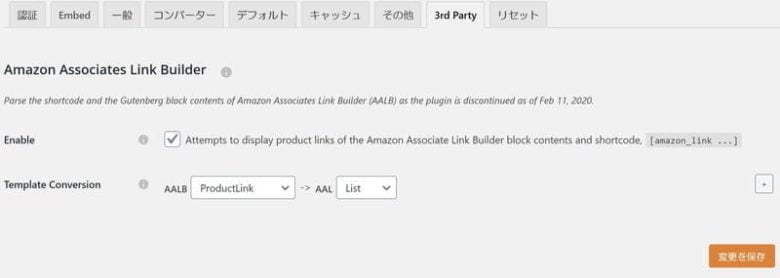
設定後広告を表示してみる
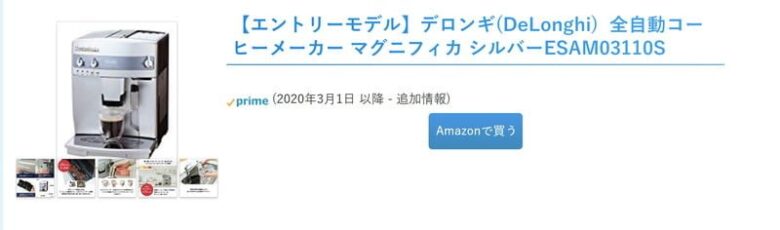
8.サイドメニューは高度な設定が可能?
サイドメニューは全て日本語表記になっています。
表示されるボタンは簡単にカスタマイズできます。
ここで高度な設定が出来る様になっているようです。
今回は上記設定項目以外特に設定しませんでした。
旧リンクビルダーの広告コードがそのままでもきちんと表示されていました。
最後に「amazon link builder」をやめて、「PA-API 5.0化」したことで、「リクエストが早すぎます..」と言うエラーログが大量に溜まってしまっていたのが全く発生しなくなりました。
今までは「wpーcron」によってページにアクセスされる度にamazonの商品データベースにアクセスされていましたので処理が旧式で遅いのと相まってしょっちゅうエラーを出していたものと思われます。さらに日本の商品AWSはオーストラリアと共用されていたのも原因だったのかもしれません。
とにかくアマゾン広告の処理が早くなって、エラーも無くなりました。めでたしめでたし。
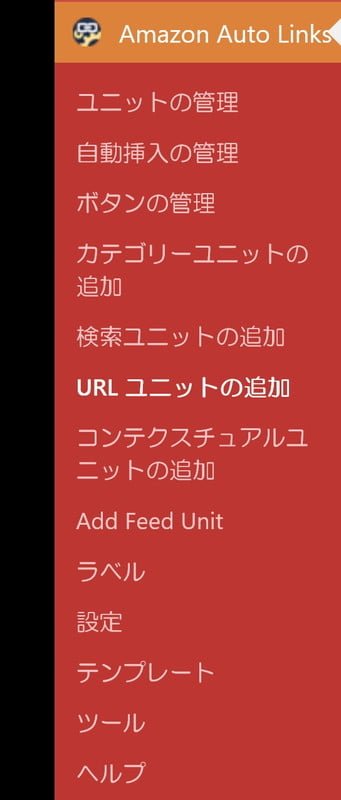
9.その後
その後「Amazon Auto Links」プラグインがバージョンアップして?
「Auto Amazon Links – Amazon Associates Affiliate Plugin」と微妙に名称が変わって
バージョンも 4.7.3となり設定画面もかなりちゃんとして、わかりやすくなっています。